海外営業や海外営業事務なら翻訳業務は日常茶飯事。メールから技術仕様書、マーケティング資料など様々なシーンで翻訳することが多いでしょう。
特に非英語圏の我々にとって日本語から英語の翻訳はナチュラルな英語表現が難しいですが、基本的には意味が通じればいいので日本語的な表現であっても全く問題ありません。
しかし、翻訳作業に時間をかけているようでは一流!?のビジネスパーソンではありません。一分一秒を無駄にはできないビジネスの世界、Time is moneyなので、翻訳を生業とする翻訳者ではない我々にとって翻訳はただの事務作業であって、時間をかけている暇なんぞありません。
なので機械翻訳をどんどん使うべきです。最近の機械翻訳の精度は高いので非常に使えるツールです。
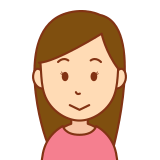
英語を駆使する海外営業員が機械翻訳を使うなんてプライドはないの?
そんなプライドのために、自分で一から翻訳して作業に時間が掛かっているようであればそれこそ問題です。翻訳家と違い、我々にとっては翻訳が最終目標ではないのです。その先にある目標を達成するための一工程に過ぎないのです。
機械翻訳を使う注意点として、機械翻訳をそのまま信用してはいけません。間違った表現で翻訳されて受け手に誤解される可能性があるからです。そこで我々自身で文章を校正する必要があります。つまり、機械翻訳された英文の校正には自分自身の英語力が多少なりとも必要なので、まったく英語が分からない人にとっては100%使えるツールではないとも言えます。

この記事では海外営業員の機械翻訳活用術を紹介します。
日本語から英語への翻訳をSTEP1からSTEP5に分けて説明します。
お勧め機械翻訳サイト
Google翻訳とDeepLが恐らくビジネスではよく使用される2大翻訳サイトです。どちらも機械翻訳サービスですが、どちらか一方を使うのではなく翻訳工程で使い分けることをお勧めします。
Google翻訳
Google翻訳は、単語、フレーズ、ウェブページを日本語から 100 以上の他言語にすぐに翻訳できるGoogleが提供する無料の機械翻訳サービスです。
133言語に対応しており、英語やフランス語、中国語、韓国語などメジャーな言語から局地的な言語まで幅広く翻訳できます。
2025年1月現在、テキスト、画像、ドキュメント(docx、pdf、pptx、xlsx)、ウエブページを翻訳できます。翻訳できるフォーマット(テキスト、画像、ドキュメントなど)が多いのが特徴です。
テキストの場合、文字数制限がありますが、長い文章を翻訳する場合は例えば段落毎にするなど区切って翻訳するなどの工夫が必要です。
ドキュメントをドラッグ&ドロップでアップロードすると、機械翻訳したドキュメントがダウンロードできるので、ページ数が多い場合にお勧めです。
DeepL
ドイツのDeepL社が開発・提供する機械翻訳サービスです。AI機能を使用して訳文の文体やトーンを変えることも出来るのが特徴です。有料版では翻訳できる文字数に制限がありますが、無料版でも十分に使えます。

2025年1月現在、33言語のテキストからの翻訳とファイル(pdf, docx, pptx)の翻訳が出来ます。ドキュメントをドラッグ&ドロップでアップロードすると、機械翻訳したドキュメントがダウンロードできますが、無料版だと月に3回のみと制限があります。
STEP1 翻訳したい文章を機械翻訳サイトにコピペする
翻訳したい文章をコピーして、機械翻訳サイトに貼り付けてください。
レビューサイトや巷ではDeepLをお勧めする人が多いですが、実際に作業してみると、精度はGoogle翻訳が勝ると思います。DeepLの翻訳はたまに翻訳しない箇所があったりするので私的にはGoogle翻訳が一番だと考えています。
*2025年1月現在の翻訳精度ですので今後は改善すると思います。
下記キャプチャ画面のように、左側に翻訳したい文章を入力すると、右側に翻訳された文章が表示されます。Google翻訳の場合、文字数制限があるので注意が必要です。後述する校正のために長い文章の場合は段落毎に入力するのがお勧めです。
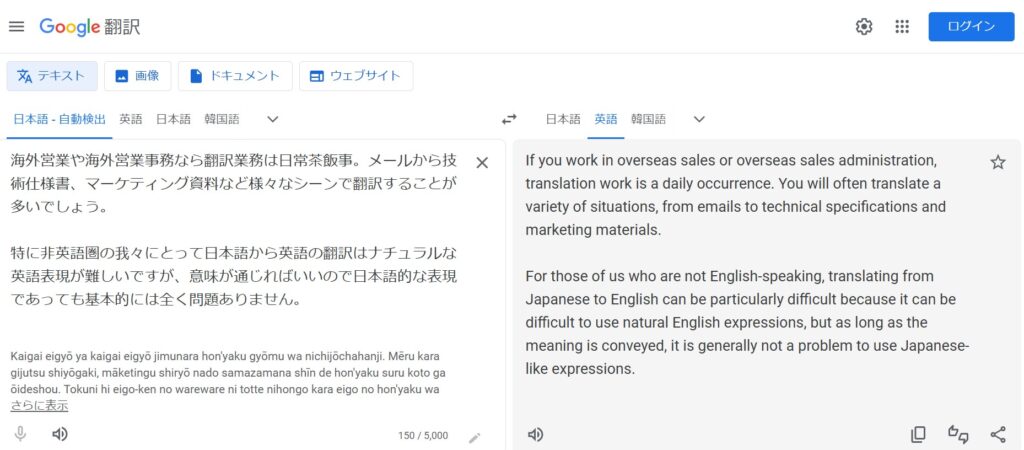
STEP2 コピペした文章を翻訳しやすく校正する
機械翻訳精度は元の日本語文章(左側に入力した翻訳する文章)の文章力に依存します。つまり、元の日本語文章が不明瞭であったりすると、機械翻訳も不明瞭な英文となってしまいます。
主語を曖昧にしない、文法を正す
特に日本語は主語がない曖昧な文章が多いため、主語が必須な英語に変換する時に正確に訳されない場合が多々あります。例えば、「空港に着くと迎えがいるのでついていってください」。主語が誰なのかが分かりません。日本語では「書き手以外の誰かが迎えに行く」のだと分かりますが、これを機械翻訳すると意図しない翻訳になる可能性があります。
例えば、上記例文をDeepLで機械翻訳すると「When you arrive at the airport, you will be picked up, so please follow me.」とよく意味が分からない文章となってしまいます。
*2025年1月現在の翻訳精度ですので今後は改善すると思います。
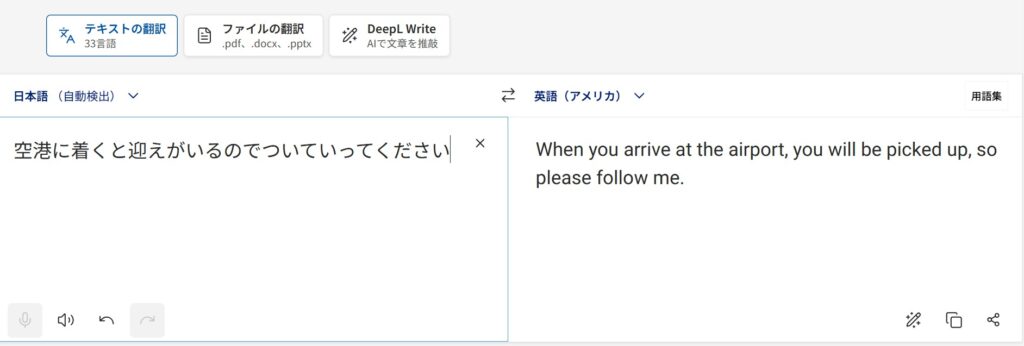
ちなみにGoogle翻訳では「When you arrive at the airport, someone will come to pick you up, so please follow them.」と意味が通じる文章に翻訳されましたが、元となる日本語文章によってはGoogle翻訳でも正確に翻訳できない可能性はあります。
正しく機械翻訳させるためには元の日本語の文章で主語をきちんと使い、文法も正しく修正しましょう。
無意味な改行をなくす
また、元の日本語文章で文の途中で改行されている場合も、機械翻訳ではうまく翻訳されない原因となります。例えば、下記のように改行がされていた場合(メールやエクセル文書に多いのですが)、
海外営業や海外営業事務なら翻訳業務は日常茶飯事。
メールから技術仕様書、
マーケティング資料など様々なシーンで
翻訳することが多いでしょう。
特に非英語圏の我々にとって日本語から英語の翻訳はナチュラルな英語表現が難しいですが、
意味が通じればいいので
日本語的な表現であっても
基本的には全く問題ありません。
下記キャプチャ画面のように、右側の機械翻訳がおかしくなるケースがあります。下記例はDeepLですが、「technical specifications, emails, technical specifications, marketing materials」とtechnical specificationsが重複して使われています。その後の文章でもまた「emails, technical specifications, marketing materials」が使われてしまっています。また、文途中の改行後の文章の始まりが大文字になってしまっています。
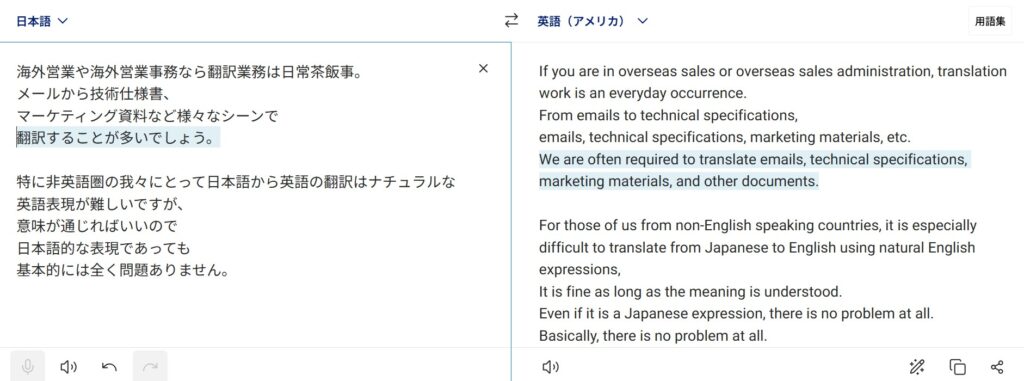
文章途中で無意味な改行があれば修正してなくしましょう。
STEP3 AIで文章を校正する
DeepLのWrite機能を使う
本来はSTEP2で終わりなのですが、機械翻訳された文章は日本語文章を元にした翻訳で表現や文章構成が日本語的です。意味は通じますが、もう少しナチュラルな表現にしてみたいところ。
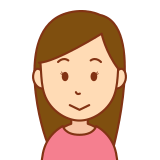
まだあるの?
面倒くさいわね

本当に時間がなければこのステップ以降は不要です。
そこでDeepLのWrite機能の出番です。この機能はAIで英語文章をシーンに合わせてナチュラルに校正してくれる優れものです。使うにはDeepL翻訳ページで「DeepL Write」を選択します。
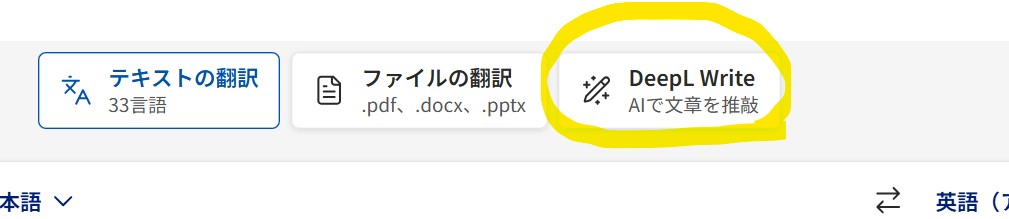
DeepL Writeページが開くので、左側に機械翻訳された英文を入力します(コピペ)。すると、下記キャプチャ画面のように右側に校正された文章が表示されます。
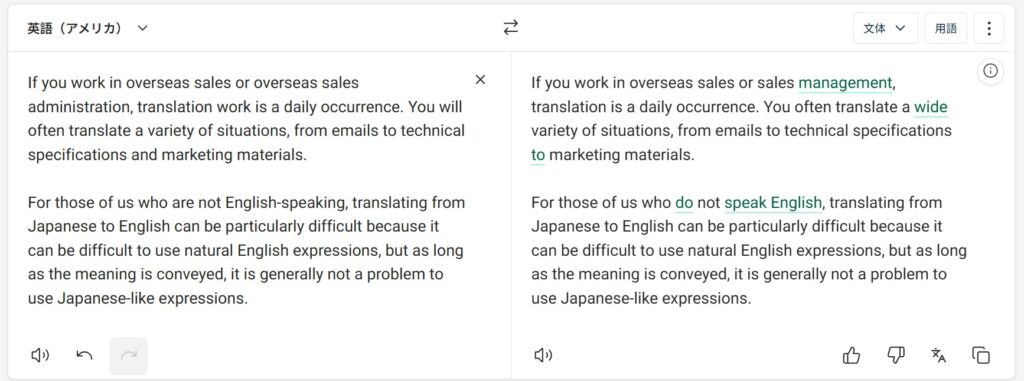
機械翻訳したものをAIによって校正してもらうのです。微妙な言い回しや単語などが校正されます。
ただし、AI校正の文章よりも機械翻訳の文章のほうが良い場合もありますので、2つを比較して良い翻訳を選ぶのが良いかと思います。
「文体」機能でより英語表現っぽく変える
ここからは時間にまだ余裕があって、機械翻訳したものをさらに英語のナチュラルな表現にしてみたい方向けとなります。
注意!
ここで紹介する機能を使うと文章がかなり変更されるので注意が必要です。場合によっては意味がまったく異なる結果となることもあります。この機能を使う方は英語がそれなりにできる人限定となります。
AI校正したとはいえ、日本語表現の英語を微妙に校正しただけですので、ここから「文体」機能を用いてさらにAIに文章を校正してもらいます。「文体」を選択すると、右側の画面が文体設定になります。
いろいろな設定から文章に合った表現を見つけます。
文体設定:「一般」、「ビジネス」、「学術」、「カジュアル」
トーン設定:「熱意を伝える」、「フレンドリー」、「自信を感じさせる」、「丁寧」
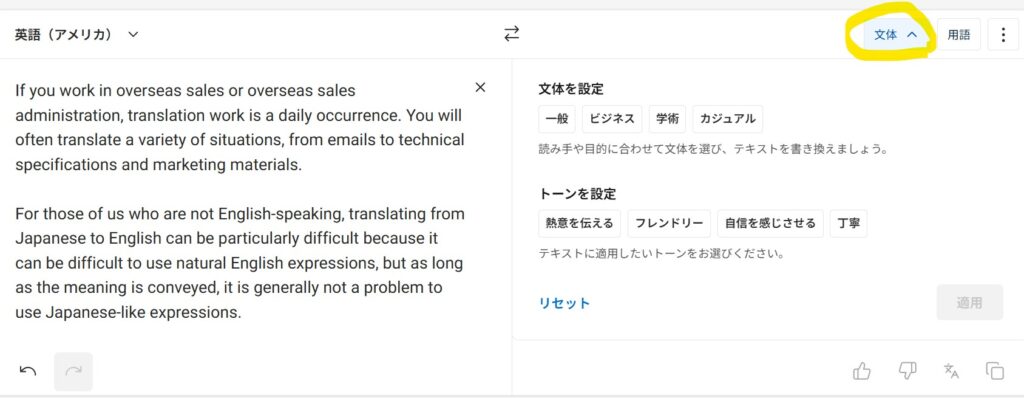
ちなみに「文体を設定」の「一般」はお勧めしません。せっかく機械翻訳した文章が簡潔に要約されてしまいます。
他設定を全て試して良い表現を見つけるのも手です。何回か使用している内に設定の癖が分かってきますので最適な設定を時間も掛けずに行えるようになってきます。
下記例では文体を「ビジネス」にしました。ただの機械翻訳よりもナチュラルな文章になったかと思います。
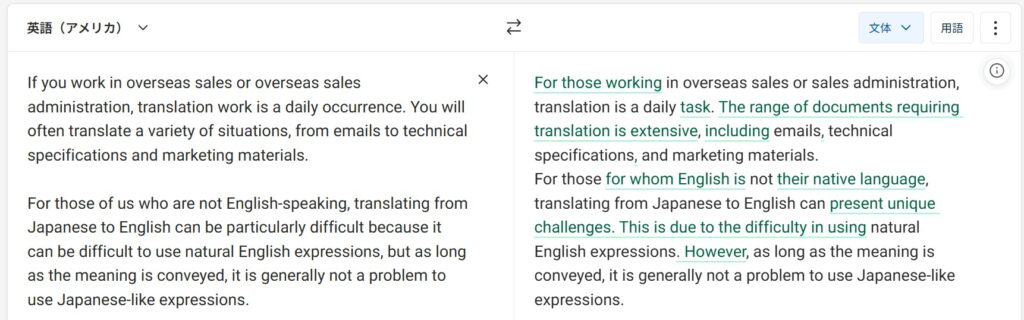
翻訳ではなく、自分で一から英文を書く場合の校正でも、DeepL Write機能は非常に役立ちます。さらさら!?っと英文を書いた後に、DeepL Write機能で校正するとナチュラルな英文に直してくれますのでお勧めです。
STEP4 翻訳を自身で校正する
機械翻訳やAI校正した文章が、意図した文章に校正されているか確認が必要です。必ず自分の目で校正しましょう。
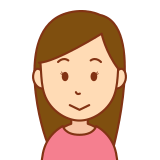
馬鹿じゃないの?
なんでまた自分で校正するのよ!
最終責任はあなたにあるのです!機械翻訳だろうが、AI校正した文章だろうが、最終的にはそれがあなたの文章になるのです。受け手にとってはあなたが翻訳した文章なのです!
特にAI校正(DeepL Write機能の文体設定)すると文章の内容がかなり変更されてしまいます。AIが勝手に意図を理解して校正するのですが、その理解が間違っている可能性があります。現時点ではAIはまだ馬鹿なのです。100%信用出来るものではないので、人間が最終確認しなければなりません。
DeepL Write機能の文体設定をした場合は、必ず自分自身の目で校正をしてください。そのため、この機能を使うには英語力が必要とされるのです。
おまけのSTEP5 翻訳した文章を再度コピペして正しいか検証する
もし時間があれば、AI校正して自分自身で校正した文章を、機械翻訳(英語→日本語)させて日本語としても意味が通じるのか、元々の文章と比べて意図や内容が変わっていないか、確認してみるのも手です。
機械翻訳→AI校正→AI文体変更→自分で校正、と工程が多いので、伝言ゲームのように元の文章の意味からかけ離れてしまう可能性があります。

せっかく洗練された英文を作ったにも関わらず、日本語に戻したら、意図せず内容が異なってしまったことがよくあります
そこで、最終校正版を機械翻訳で日本語に戻して元の文章の内容と異なっていないか確認するのです。下記例ではDeepL Write機能で文体を「ビジネス」で校正したものですが、意味は通じますが人によってはやりすぎ感を感じる場合があると思います。そのような場合はDeepL Write機能で「文体」と「トーン」は使わない設定にしたほうがいいでしょう。
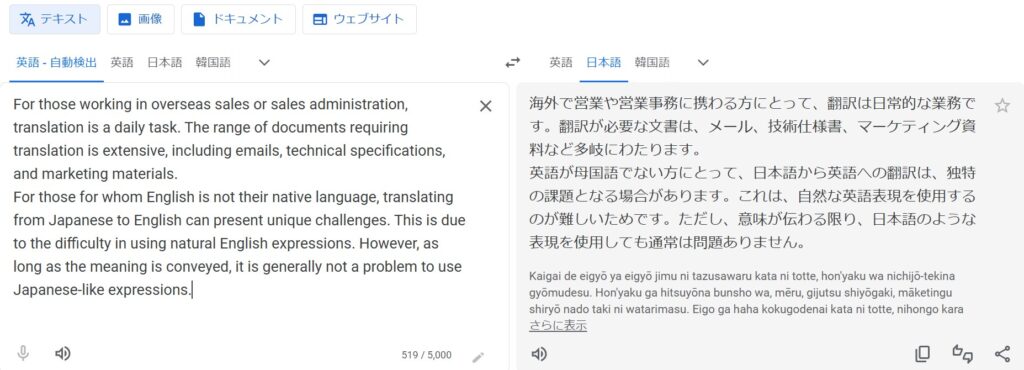
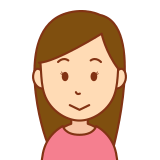
結局、英語が出来ないとダメなのと、
自分で最後は校正しないとダメなのね
まとめ
- 元の日本語文章をコピペして機械翻訳サイトに貼り付ける(Google翻訳がお勧め)
- 元の日本語で主語がなかったり、文法がおかしいと正しく機械翻訳されない。そのため元の日本語文章を正しく(文法、主語等)校正する
- 機械翻訳した英文をAI校正する(DeepL Writeがお勧め)
- より英語っぽく表現したいならDeepL Writeの「文体」機能を使う
- 翻訳された英文を自分自身で校正する
- 余裕があえば、最終校正した英文を機械翻訳で日本語に戻して、当初の意図や内容から変わっていないか確認する



コメント